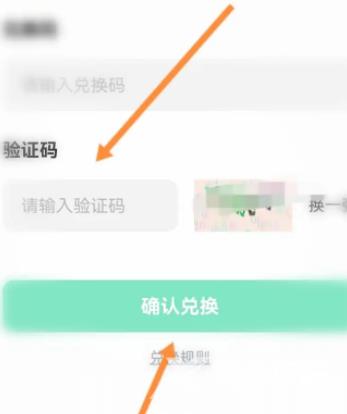不挂科是一款优质的手机学习辅助软件,那么不挂科怎么填写兑换码呢?下文就是关于不挂科填写兑换码教程,感兴趣的朋友千万不要错过哦。 不挂科填写兑换码教程 1、打开手机的不
不挂科是一款优质的手机学习辅助软件,那么不挂科怎么填写兑换码呢?下文就是关于不挂科填写兑换码教程,感兴趣的朋友千万不要错过哦。

不挂科填写兑换码教程
1、打开手机的不挂科软件,点击下面我的选项。
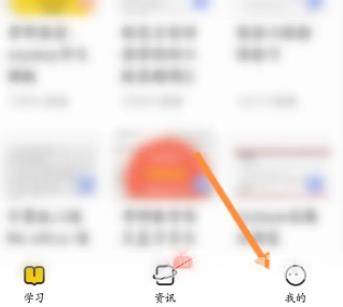
2、点击下面的兑换码选项。
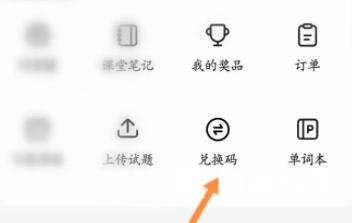
3、最后输入兑换码信息,点击确认兑换选项即可。
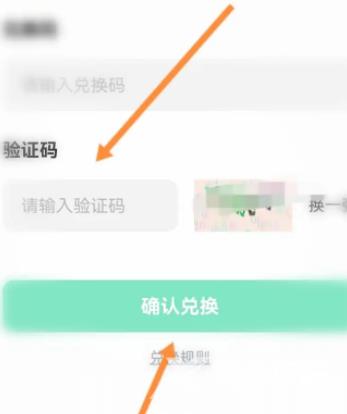
不挂科是一款优质的手机学习辅助软件,那么不挂科怎么填写兑换码呢?下文就是关于不挂科填写兑换码教程,感兴趣的朋友千万不要错过哦。

不挂科填写兑换码教程
1、打开手机的不挂科软件,点击下面我的选项。
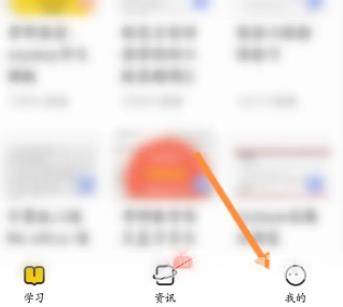
2、点击下面的兑换码选项。
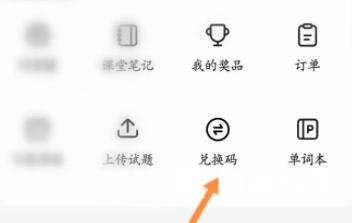
3、最后输入兑换码信息,点击确认兑换选项即可。